жіЁж–Үзҙ„е®ҡ
гҒ“гҒ®гғҡгғјгӮёгҒ§гӮҸгҒӢгӮӢгҒ“гҒЁ
 ExcelдёҠгҒ«жіЁж–ҮдёҖиҰ§гҖҒзҙ„е®ҡдёҖиҰ§гҖҒе»әзҺүдёҖиҰ§гҒӘгҒ©гӮ’иЎЁзӨәгҒ•гҒӣгӮӢгҒ“гҒЁгҒҢгҒ§гҒҚгҒҫгҒҷгҖӮ
ExcelдёҠгҒ«жіЁж–ҮдёҖиҰ§гҖҒзҙ„е®ҡдёҖиҰ§гҖҒе»әзҺүдёҖиҰ§гҒӘгҒ©гӮ’иЎЁзӨәгҒ•гҒӣгӮӢгҒ“гҒЁгҒҢгҒ§гҒҚгҒҫгҒҷгҖӮ
зӣ®ж¬Ў
й–ўж•°дёҖиҰ§
жіЁж–Үзҙ„е®ҡжғ…е ұгҒ®еҸ–еҫ—й–ўж•°гҒҜдёӢиЁҳгҒЁгҒӘгӮҠгҒҫгҒҷгҖӮ
| й–ўж•°зЁ®йЎһ | гғҜгғјгӮҜгӮ·гғјгғҲй–ўж•° |
|---|---|
| еӣҪеҶ…ж ӘејҸжіЁж–ҮдёҖиҰ§ | RssOrderList |
| еӣҪеҶ…ж ӘејҸзҙ„е®ҡдёҖиҰ§ | RssExecutionList |
| е…Ҳзү©OPжіЁж–ҮдёҖиҰ§ | RssFOPOrderList |
| е…Ҳзү©OPзҙ„е®ҡдёҖиҰ§ | RssFOPExecutionList |
| дҝқжңүйҠҳжҹ„дёҖиҰ§ | RssPositionList |
| дҝЎз”Ёе»әзҺүдёҖиҰ§ | RssMarginPositionList |
| е…Ҳзү©OPе»әзҺүдёҖиҰ§ | RssFOPPositionList |
| дҪҷеҠӣгғ»дҝқиЁјйҮ‘зҺҮ | RssCapacityList |
| дҪҷеҠӣжғ…е ұпјҲзҸҫзү©пјү | RssBuyingPower |
| дҪҷеҠӣжғ…е ұпјҲдҝЎз”Ёпјү | RssMarginPower |
| дҪҷеҠӣжғ…е ұпјҲе…Ҳзү©OPпјү | RssFOPCapacityList |
| зҷәжіЁIDдёҖиҰ§ | RssOrderIDList |
| жіЁж–ҮзҠ¶жіҒеҸ–еҫ— | RssOrderStatus |
жіЁж–Үзҙ„е®ҡжғ…е ұгҒ®еҸ–еҫ—й–ўж•°гӮ’дҪҝгҒЈгҒҹExcelгӮ·гғјгғҲгҒҜгҒ“гҒЎгӮүгҒ“гҒЎгӮүгӮ’гҒ”иҰ§гҒҸгҒ гҒ•гҒ„гҖӮ
еӣҪеҶ…ж ӘејҸжіЁж–ҮдёҖиҰ§пјҡRssOrderList
еӣҪеҶ…ж ӘејҸгҒ®жіЁж–ҮдёҖиҰ§гӮ’иЎЁзӨәгҒ—гҒҫгҒҷгҖӮ
иЎЁзӨәгҒҷгӮӢгғҮгғјгӮҝгҒҜеҪ“ж—ҘеҲҶгҒ®гҒҝгҒ®гғҮгғјгӮҝгҒЁгҒӘгӮҠгҒҫгҒҷгҖӮ
- е…ҘеҠӣеҪўејҸ
- RssOrderList(гғҳгғғгғҖгғјиЎҢ,жіЁж–ҮзҠ¶жіҒ,жіЁж–ҮзЁ®йЎһ,йҠҳжҹ„гӮігғјгғү,еҸЈеә§еҢәеҲҶ,еЈІиІ·,дҝЎз”ЁеҸ–еј•,дҝЎз”ЁеҢәеҲҶ,гӮўгғ«гӮҙжіЁж–Ү,гӮўгғ«гӮҙжіЁж–ҮзЁ®йЎһ)
- еј•ж•°
-
еј•ж•°еҗҚ гғҮгғјгӮҝеһӢ еҝ…й Ҳ/д»»ж„Ҹ еӮҷиҖғ гғҳгғғгғҖгғјиЎҢ гӮ»гғ«еҸӮз…§ д»»ж„Ҹ еҸ–еҫ—й …зӣ®гӮ’гӮ»гғ«зҜ„еӣІжҢҮе®ҡгҒ—гҒҫгҒҷгҖӮзҜ„еӣІжҢҮе®ҡгҒҜ1иЎҢгҒ®гҒҝгҖҒA1:C1гҒЁгҒ„гҒЈгҒҹеҪўејҸгҒ§жҢҮе®ҡгҒ—гҒҫгҒҷгҖӮзңҒз•ҘжҷӮгҒҜгҒҷгҒ№гҒҰгҒ®еҮәеҠӣй …зӣ®гӮ’иЎЁзӨәгҒ—гҒҫгҒҷгҖӮеҸ–еҫ—й …зӣ®гҒҜеҮәеҠӣй …зӣ®гҒӢгӮүйҒёжҠһеҸҜиғҪгҒ§гҒҷгҖӮ жіЁж–ҮзҠ¶жіҒ ж•°еҖӨ д»»ж„Ҹ 0 or зңҒз•Ҙ пјҡ е…ЁгҒҰ
1 пјҡ иЁӮжӯЈеҸ–ж¶ҲеҸҜиғҪжіЁж–Ү
2 пјҡ еҹ·иЎҢеҫ…гҒЎ
3 пјҡ еҹ·иЎҢдёӯ
4 пјҡ еҮәжқҘжңү
5 пјҡ зҙ„е®ҡ
6 пјҡ еҸ–ж¶ҲдёӯпјҲеҮәжқҘжңүпјү
7 пјҡ еҸ–ж¶ҲдёӯпјҲеҮәжқҘз„Ўпјү
8 пјҡ еҸ–ж¶ҲжёҲпјҲеҮәжқҘз„Ўпјү
9 пјҡ еҸ–ж¶ҲжёҲпјҲеҮәжқҘжңүпјү
10 пјҡ еҮәжқҘгҒҡпјҲеҮәжқҘжңүпјү
11 пјҡ еҮәжқҘгҒҡпјҲеҮәжқҘз„Ўпјү
12 пјҡ иЁӮжӯЈжёҲ
13 пјҡ -пјҲйҖҶжҢҮеҖӨпҪҘгӮўгғ«гӮҙпјүжіЁж–ҮзЁ®йЎһ ж•°еҖӨ д»»ж„Ҹ 0 or зңҒз•Ҙ пјҡ е…ЁгҒҰ
1 пјҡ зҸҫзү©
2 пјҡ дҝЎз”ЁйҠҳжҹ„гӮігғјгғү ж–Үеӯ—еҲ— д»»ж„Ҹ зңҒз•Ҙ пјҡ е…ЁгҒҰ
иӢұж•°еӯ—4жЎҒпјҲor 5жЎҒпјүпјҡеёӮе ҙгӮігғјгғүгҒӘгҒ—еҸЈеә§еҢәеҲҶ ж–Үеӯ—еҲ— д»»ж„Ҹ A or зңҒз•Ҙ пјҡ е…ЁгҒҰ
0 пјҡ зү№е®ҡ
1 пјҡ дёҖиҲ¬
2 пјҡNISAпјҲNISAжҲҗй•·жҠ•иіҮжһ пјү
3 пјҡж—§NISAеЈІиІ· ж•°еҖӨ д»»ж„Ҹ 0 or зңҒз•Ҙ пјҡ е…ЁгҒҰ
1 пјҡ еЈІ
3 пјҡ иІ·дҝЎз”ЁеҸ–еј• ж•°еҖӨ д»»ж„Ҹ 0 or зңҒз•Ҙ пјҡ е…ЁгҒҰ
1 пјҡ дҝЎз”Ёж–°иҰҸ
2 пјҡ дҝЎз”Ёиҝ”жёҲ
3 пјҡ зҸҫеј•
4 пјҡ зҸҫжёЎдҝЎз”ЁеҢәеҲҶ ж•°еҖӨ д»»ж„Ҹ 0 or зңҒз•Ҙ пјҡ е…ЁгҒҰ
1 пјҡ еҲ¶еәҰпјҲ6гғ¶жңҲпјү
2 пјҡ дёҖиҲ¬пјҲз„Ўжңҹйҷҗпјү
3 пјҡ дёҖиҲ¬пјҲ14ж—Ҙпјү
4 пјҡ дёҖиҲ¬пјҲ1ж—ҘпјүгӮўгғ«гӮҙжіЁж–Ү ж•°еҖӨ д»»ж„Ҹ 0 or зңҒз•Ҙ пјҡ е…ЁгҒҰ
1 пјҡ гӮўгғ«гӮҙжіЁж–Үеҗ«гҒҫгҒҡ
2 пјҡ гӮўгғ«гӮҙжіЁж–ҮгҒ®гҒҝгӮўгғ«гӮҙжіЁж–ҮзЁ®йЎһ ж•°еҖӨ д»»ж„Ҹ 0 or зңҒз•Ҙ пјҡ е…ЁгҒҰ
1 пјҡ гӮўгӮӨгӮ№гғҗгғјгӮ°
2 пјҡ гӮ№гғҠгӮӨгғ‘гғј
3 пјҡ гғҲгғ¬гӮӨгғӘгғігӮ°
4 пјҡ гғӘгӮ¶гғјгғ–
5 пјҡ гғӘгғігӮҜй …зӣ®гҒ«гҒӨгҒ„гҒҰгҒҜгҖҒгғһгғјгӮұгғғгғҲгӮ№гғ”гғјгғү II гӮӘгғігғ©гӮӨгғігғҳгғ«гғ—гҖҢжіЁж–Үзҙ„е®ҡ жіЁж–Үз…§дјҡгҖҚгӮӮгҒ”еҲ©з”ЁгҒҸгҒ гҒ•гҒ„гҖӮ
- еҸ–еҫ—й …зӣ®
- еҸ–еҫ—й …зӣ®гҒҜгҒ“гҒЎгӮү
- е…ҘеҠӣдҫӢв‘
- =RssOrderList()
A1гӮ»гғ«пјҲ1иЎҢзӣ®пјүгҒ«й–ўж•°гӮ’е…ҘеҠӣгҒҷгӮӢгҒЁгҖҒ2иЎҢзӣ®гҒӢгӮүжіЁж–ҮдёҖиҰ§гӮ’иЎЁзӨәгҒ—гҒҫгҒҷгҖӮжіЁж–ҮдёҖиҰ§гҒҜ2иЎҢзӣ®гҒ®еҮәеҠӣй …зӣ®пјҲгғҳгғғгғҖгғјиЎҢпјүгҒЁгҒқгӮҢд»ҘйҷҚгҒ®жіЁж–ҮжҳҺзҙ°гҒ§ж§ӢжҲҗгҒ•гӮҢгҒҫгҒҷгҖӮе…ҘеҠӣеҫҢгҒ®й–ўж•°гҒ«гҒҜеҮәеҠӣй …зӣ®гҒ®гғӘгӮ№гғҲпјҲгғҳгғғгғҖгғјпјүгҒҢеј•ж•°гҒЁгҒ—гҒҰжёЎгҒ•гӮҢгҖҒ=RssOrderList($A$2:$AD$2)гҒЁжӣёгҒҚжҸӣгҒҲгӮүгӮҢгҒҫгҒҷгҖӮ
д»–гҒ®дёҖиҰ§зі»й–ўж•°гҒ«гҒҠгҒ„гҒҰгӮӮе…ЁгҒҰгҒ®й …зӣ®гӮ’иЎЁзӨәгҒҷгӮӢе ҙеҗҲгҒҜгҖҒй–ўж•°еҗҚ()гҒ§иЎЁзӨәгҒҷгӮӢгҒ“гҒЁгҒҢгҒ§гҒҚгҒҫгҒҷгҖӮ 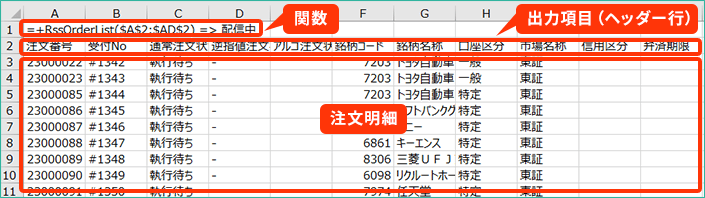
- е…ҘеҠӣдҫӢв‘Ў
- =RssOrderList($A$2:$AD$2,0,0,4755,"A",0,,,,0)
=RssOrderList(A$2:$AD$2,0,0,"4755.T","A",0,,,,0)
е…ҘеҠӣдҫӢв‘ гҒ§иЎЁзӨәгҒ—гҒҹжіЁж–ҮдёҖиҰ§гҒӢгӮүгҖҒгҒҷгҒ№гҒҰгҒ®еҸЈеә§гӮ’еҜҫиұЎгҒ«гҖҒжҘҪеӨ©ж ӘгҒ®жіЁж–ҮжҳҺзҙ°гҒ®гҒҝгӮ’иЎЁзӨәгҒҷгӮӢгҒЁгҒ„гҒҶгҒ“гҒЁгҒ«гҒӘгӮҠгҒҫгҒҷгҖӮ
еӣҪеҶ…ж ӘејҸзҙ„е®ҡдёҖиҰ§пјҡRssExecutionList
еӣҪеҶ…ж ӘејҸгҒ®зҙ„е®ҡдёҖиҰ§гӮ’иЎЁзӨәгҒ—гҒҫгҒҷгҖӮ
иЎЁзӨәгҒҷгӮӢгғҮгғјгӮҝгҒҜеҪ“ж—ҘеҲҶгҒ®гҒҝгҒ®гғҮгғјгӮҝгҒЁгҒӘгӮҠгҒҫгҒҷгҖӮ
- е…ҘеҠӣеҪўејҸ
- RssExecutionList(гғҳгғғгғҖгғјиЎҢ,жіЁж–ҮзЁ®йЎһ,йҠҳжҹ„гӮігғјгғү,еҸЈеә§еҢәеҲҶ,дҝЎз”ЁеҢәеҲҶ,еЈІиІ·)
- еј•ж•°
-
еј•ж•°еҗҚ гғҮгғјгӮҝеһӢ еҝ…й Ҳ/д»»ж„Ҹ еӮҷиҖғ гғҳгғғгғҖгғјиЎҢ гӮ»гғ«еҸӮз…§ д»»ж„Ҹ еҸ–еҫ—й …зӣ®гӮ’гӮ»гғ«зҜ„еӣІжҢҮе®ҡгҒ—гҒҫгҒҷгҖӮзҜ„еӣІжҢҮе®ҡгҒҜ1иЎҢгҒ®гҒҝгҖҒA1:C1гҒЁгҒ„гҒЈгҒҹеҪўејҸгҒ§жҢҮе®ҡгҒ—гҒҫгҒҷгҖӮзңҒз•ҘжҷӮгҒҜгҒҷгҒ№гҒҰгҒ®еҮәеҠӣй …зӣ®гӮ’иЎЁзӨәгҒ—гҒҫгҒҷгҖӮеҸ–еҫ—й …зӣ®гҒҜеҮәеҠӣй …зӣ®гҒӢгӮүйҒёжҠһеҸҜиғҪгҒ§гҒҷгҖӮ жіЁж–ҮзЁ®йЎһ ж•°еҖӨ д»»ж„Ҹ 0 or зңҒз•Ҙ пјҡ е…ЁгҒҰ
1 пјҡ зҸҫзү©
2 пјҡ дҝЎз”ЁйҠҳжҹ„гӮігғјгғү ж–Үеӯ—еҲ— д»»ж„Ҹ зңҒз•Ҙ пјҡ е…ЁгҒҰ
иӢұж•°еӯ—4жЎҒпјҲor 5жЎҒпјүпјҡеёӮе ҙгӮігғјгғүгҒӘгҒ—еҸЈеә§еҢәеҲҶ ж–Үеӯ—еҲ— д»»ж„Ҹ A or зңҒз•Ҙ пјҡ е…ЁгҒҰ
0 пјҡ зү№е®ҡ
1 пјҡ дёҖиҲ¬
2 пјҡ NISAпјҲNISAжҲҗй•·жҠ•иіҮжһ пјү
3 пјҡ ж—§NISAдҝЎз”ЁеҢәеҲҶ ж•°еҖӨ д»»ж„Ҹ 0 or зңҒз•Ҙ пјҡ е…ЁгҒҰ
1 пјҡ еҲ¶еәҰпјҲ6гғ¶жңҲпјү
2 пјҡ дёҖиҲ¬пјҲз„Ўжңҹйҷҗпјү
3 пјҡ дёҖиҲ¬пјҲ14ж—Ҙпјү
4 пјҡ дёҖиҲ¬пјҲ1ж—ҘпјүеЈІиІ· ж•°еҖӨ д»»ж„Ҹ 0 or зңҒз•Ҙ пјҡ е…ЁгҒҰ
1 пјҡ еЈІ
3 пјҡ иІ·й …зӣ®гҒ«гҒӨгҒ„гҒҰгҒҜгҖҒгғһгғјгӮұгғғгғҲгӮ№гғ”гғјгғү II гӮӘгғігғ©гӮӨгғігғҳгғ«гғ—гҖҢжіЁж–Үзҙ„е®ҡ зҙ„е®ҡз…§дјҡгҖҚгӮӮгҒ”еҲ©з”ЁгҒҸгҒ гҒ•гҒ„гҖӮ
- еҸ–еҫ—й …зӣ®
- еҸ–еҫ—й …зӣ®гҒҜгҒ“гҒЎгӮү
- е…ҘеҠӣдҫӢв‘
- =RssExecutionList()
A1гӮ»гғ«пјҲ1иЎҢзӣ®пјүгҒ«й–ўж•°гӮ’е…ҘеҠӣгҒҷгӮӢгҒЁгҖҒ2иЎҢзӣ®гҒӢгӮүзҙ„е®ҡдёҖиҰ§гӮ’иЎЁзӨәгҒ—гҒҫгҒҷгҖӮзҙ„е®ҡдёҖиҰ§гҒҜ2иЎҢзӣ®гҒ®еҮәеҠӣй …зӣ®пјҲгғҳгғғгғҖгғјиЎҢпјүгҒЁгҒқгӮҢд»ҘйҷҚгҒ®зҙ„е®ҡжҳҺзҙ°гҒ§ж§ӢжҲҗгҒ•гӮҢгҒҫгҒҷгҖӮе…ҘеҠӣеҫҢгҒ®й–ўж•°гҒ«гҒҜеҮәеҠӣй …зӣ®гҒ®гғӘгӮ№гғҲпјҲгғҳгғғгғҖгғјпјүгҒҢеј•ж•°гҒЁгҒ—гҒҰжёЎгҒ•гӮҢгҖҒ=RssExecutionList($A$2:$O$2)гҒЁжӣёгҒҚжҸӣгҒҲгӮүгӮҢгҒҫгҒҷгҖӮ 
- е…ҘеҠӣдҫӢв‘Ў
- =RssExecutionList($A$2:$O$2,0,4755,"A",0,0)
е…ҘеҠӣдҫӢв‘ гҒ§иЎЁзӨәгҒ—гҒҹзҙ„е®ҡдёҖиҰ§гҒӢгӮүгҖҒгҒҷгҒ№гҒҰгҒ®еҸЈеә§гӮ’еҜҫиұЎгҒ«гҖҒжҘҪеӨ©ж ӘгҒ®зҙ„е®ҡжҳҺзҙ°гҒ®гҒҝгӮ’иЎЁзӨәгҒҷгӮӢгҒЁгҒ„гҒҶгҒ“гҒЁгҒ«гҒӘгӮҠгҒҫгҒҷгҖӮ
е…Ҳзү©OPжіЁж–ҮдёҖиҰ§пјҡRssFOPOrderList
е…Ҳзү©OPгҒ®жіЁж–ҮдёҖиҰ§гӮ’иЎЁзӨәгҒ—гҒҫгҒҷгҖӮ
иЎЁзӨәгҒҷгӮӢгғҮгғјгӮҝгҒҜеҪ“ж—ҘеҲҶгҒ®гҒҝгҒ®гғҮгғјгӮҝгҒЁгҒӘгӮҠгҒҫгҒҷгҖӮ
- е…ҘеҠӣеҪўејҸ
- RssFOPOrderList(гғҳгғғгғҖгғјиЎҢ,жіЁж–ҮзҠ¶жіҒ,йҠҳжҹ„зЁ®йЎһ,еҸ–еј•зЁ®йЎһ)
- еј•ж•°
-
еј•ж•°еҗҚ гғҮгғјгӮҝеһӢ еҝ…й Ҳ/д»»ж„Ҹ еӮҷиҖғ гғҳгғғгғҖгғјиЎҢ гӮ»гғ«еҸӮз…§ д»»ж„Ҹ еҸ–еҫ—й …зӣ®гӮ’гӮ»гғ«зҜ„еӣІжҢҮе®ҡгҒ—гҒҫгҒҷгҖӮзҜ„еӣІжҢҮе®ҡгҒҜ1иЎҢгҒ®гҒҝгҖҒA1:C1гҒЁгҒ„гҒЈгҒҹеҪўејҸгҒ§жҢҮе®ҡгҒ—гҒҫгҒҷгҖӮзңҒз•ҘжҷӮгҒҜгҒҷгҒ№гҒҰгҒ®еҮәеҠӣй …зӣ®гӮ’иЎЁзӨәгҒ—гҒҫгҒҷгҖӮеҸ–еҫ—й …зӣ®гҒҜеҮәеҠӣй …зӣ®гҒӢгӮүйҒёжҠһеҸҜиғҪгҒ§гҒҷгҖӮ жіЁж–ҮзҠ¶жіҒ ж•°еҖӨ д»»ж„Ҹ 0 or зңҒз•Ҙ пјҡ е…ЁгҒҰ
1 пјҡ иЁӮжӯЈеҸ–ж¶ҲеҸҜиғҪжіЁж–Ү
2 пјҡ еҹ·иЎҢеҫ…гҒЎ
3 пјҡ еҹ·иЎҢдёӯ
4 пјҡ еҮәжқҘжңү
5 пјҡ зҙ„е®ҡ
6 пјҡ еҸ–ж¶ҲдёӯпјҲеҮәжқҘжңүпјү
7 пјҡ еҸ–ж¶ҲдёӯпјҲеҮәжқҘз„Ўпјү
8 пјҡ еҸ–ж¶ҲжёҲпјҲеҮәжқҘз„Ўпјү
9 пјҡ еҸ–ж¶ҲжёҲпјҲеҮәжқҘжңүпјү
10 пјҡ еҮәжқҘгҒҡпјҲеҮәжқҘжңүпјү
11 пјҡ еҮәжқҘгҒҡпјҲеҮәжқҘз„Ўпјү
12 пјҡ иЁӮжӯЈжёҲ
13 пјҡ -пјҲйҖҶжҢҮеҖӨпҪҘгӮўгғ«гӮҙпјүжіЁж–ҮзЁ®йЎһ ж•°еҖӨ д»»ж„Ҹ 0 or зңҒз•Ҙ пјҡ е…ЁгҒҰ
FпјҡжҢҮж•°е…Ҳзү©е…ЁгҒҰ
Cпјҡе•Ҷе“Ғе…Ҳзү©е…ЁгҒҰ
N225Fпјҡж—ҘзөҢ225е…Ҳзү©
N225MFпјҡж—ҘзөҢ225гғҹгғӢ
MOTFпјҡжқұиЁјгӮ°гғӯгғјгӮ№еёӮе ҙ250жҢҮж•°е…Ҳзү©
N225OPпјҡж—ҘзөҢ225гӮӘгғ—гӮ·гғ§гғі
N225Cпјҡж—ҘзөҢгӮӘгғ—гӮ·гғ§гғігӮігғјгғ«
N225Pпјҡж—ҘзөҢгӮӘгғ—гӮ·гғ§гғігғ—гғғгғҲ
GOLDFпјҡйҮ‘
GOLDMINIFпјҡйҮ‘гғҹгғӢ
GOLDSPOTFпјҡйҮ‘гӮ№гғқгғғгғҲ
PLATINUMFпјҡзҷҪйҮ‘
PLATINUMMINIFпјҡзҷҪйҮ‘гғҹгғӢ
PLATINUMSPOTFпјҡзҷҪйҮ‘гӮ№гғқгғғгғҲ
SILVERFпјҡйҠҖ
PALLADIUMFпјҡгғ‘гғ©гӮёгӮҰгғ
RSS3FпјҡгӮҙгғ пјҲRSS3пјү
TSR20FпјҡгӮҙгғ пјҲTSR20пјү
CORNFпјҡгҒЁгҒҶгӮӮгӮҚгҒ“гҒ—
SOYBEANFпјҡдёҖиҲ¬еӨ§иұҶ
REDBEANFпјҡе°ҸиұҶеҸ–еј•зЁ®йЎһ ж–Үеӯ—еҲ— д»»ж„Ҹ 0 or зңҒз•Ҙ пјҡ е…ЁгҒҰ
1пјҡеЈІе»ә
2пјҡи»ўеЈІ
3пјҡиІ·е»ә
4пјҡиІ·жҲ»
5пјҡSQжұәжёҲй …зӣ®гҒ«гҒӨгҒ„гҒҰгҒҜгҖҒгғһгғјгӮұгғғгғҲгӮ№гғ”гғјгғү II гӮӘгғігғ©гӮӨгғігғҳгғ«гғ—гҖҢжіЁж–Үзҙ„е®ҡ е…Ҳзү©OPжіЁж–Үз…§дјҡгҖҚгӮӮгҒ”еҲ©з”ЁгҒҸгҒ гҒ•гҒ„гҖӮ
- еҸ–еҫ—й …зӣ®
- еҸ–еҫ—й …зӣ®гҒҜгҒ“гҒЎгӮү
- е…ҘеҠӣдҫӢ
- =RssFOPOrderList()
A1гӮ»гғ«пјҲ1иЎҢзӣ®пјүгҒ«й–ўж•°гӮ’е…ҘеҠӣгҒҷгӮӢгҒЁгҖҒ2иЎҢзӣ®гҒӢгӮүжіЁж–ҮдёҖиҰ§гӮ’иЎЁзӨәгҒ—гҒҫгҒҷгҖӮжіЁж–ҮдёҖиҰ§гҒҜ2иЎҢзӣ®гҒ®еҮәеҠӣй …зӣ®пјҲгғҳгғғгғҖгғјиЎҢпјүгҒЁгҒқгӮҢд»ҘйҷҚгҒ®жіЁж–ҮжҳҺзҙ°гҒ§ж§ӢжҲҗгҒ•гӮҢгҒҫгҒҷгҖӮе…ҘеҠӣеҫҢгҒ®й–ўж•°гҒ«гҒҜеҮәеҠӣй …зӣ®гҒ®гғӘгӮ№гғҲпјҲгғҳгғғгғҖгғјпјүгҒҢеј•ж•°гҒЁгҒ—гҒҰжёЎгҒ•гӮҢгҖҒ=RssOrderList($A$2:$S$2)гҒЁжӣёгҒҚжҸӣгҒҲгӮүгӮҢгҒҫгҒҷгҖӮ 
е…Ҳзү©OPзҙ„е®ҡдёҖиҰ§пјҡRssFOPExecutionList
е…Ҳзү©OPгҒ®зҙ„е®ҡдёҖиҰ§гӮ’иЎЁзӨәгҒ—гҒҫгҒҷгҖӮ
иЎЁзӨәгҒҷгӮӢгғҮгғјгӮҝгҒҜеҪ“ж—ҘеҲҶгҒ®гҒҝгҒ®гғҮгғјгӮҝгҒЁгҒӘгӮҠгҒҫгҒҷгҖӮ
- е…ҘеҠӣеҪўејҸ
- RssFOPExecutionList(гғҳгғғгғҖгғјиЎҢ,йҠҳжҹ„зЁ®йЎһ,еҸ–еј•зЁ®йЎһ)
- еј•ж•°
-
еј•ж•°еҗҚ гғҮгғјгӮҝеһӢ еҝ…й Ҳ/д»»ж„Ҹ еӮҷиҖғ гғҳгғғгғҖгғјиЎҢ гӮ»гғ«еҸӮз…§ д»»ж„Ҹ еҸ–еҫ—й …зӣ®гӮ’гӮ»гғ«зҜ„еӣІжҢҮе®ҡгҒ—гҒҫгҒҷгҖӮзҜ„еӣІжҢҮе®ҡгҒҜ1иЎҢгҒ®гҒҝгҖҒA1:C1гҒЁгҒ„гҒЈгҒҹеҪўејҸгҒ§жҢҮе®ҡгҒ—гҒҫгҒҷгҖӮзңҒз•ҘжҷӮгҒҜгҒҷгҒ№гҒҰгҒ®еҮәеҠӣй …зӣ®гӮ’иЎЁзӨәгҒ—гҒҫгҒҷгҖӮеҸ–еҫ—й …зӣ®гҒҜеҮәеҠӣй …зӣ®гҒӢгӮүйҒёжҠһеҸҜиғҪгҒ§гҒҷгҖӮ жіЁж–ҮзЁ®йЎһ ж•°еҖӨ д»»ж„Ҹ 0 or зңҒз•Ҙ пјҡ е…ЁгҒҰ
FпјҡжҢҮж•°е…Ҳзү©е…ЁгҒҰ
Cпјҡе•Ҷе“Ғе…Ҳзү©е…ЁгҒҰ
N225Fпјҡж—ҘзөҢ225е…Ҳзү©
N225MFпјҡж—ҘзөҢ225гғҹгғӢ
N225UFпјҡж—ҘзөҢ225гғһгӮӨгӮҜгғӯ
MOTFпјҡжқұиЁјгӮ°гғӯгғјгӮ№еёӮе ҙ250жҢҮж•°е…Ҳзү©
N225OPпјҡж—ҘзөҢ225гӮӘгғ—гӮ·гғ§гғі
N225MOPпјҡж—ҘзөҢ225гғҹгғӢгӮӘгғ—гӮ·гғ§гғі
N225Cпјҡж—ҘзөҢгӮӘгғ—гӮ·гғ§гғігӮігғјгғ«
N225Pпјҡж—ҘзөҢгӮӘгғ—гӮ·гғ§гғігғ—гғғгғҲ
GOLDFпјҡйҮ‘
GOLDMINIFпјҡйҮ‘гғҹгғӢ
GOLDSPOTFпјҡйҮ‘гӮ№гғқгғғгғҲ
PLATINUMFпјҡзҷҪйҮ‘
PLATINUMMINIFпјҡзҷҪйҮ‘гғҹгғӢ
PLATINUMSPOTFпјҡзҷҪйҮ‘гӮ№гғқгғғгғҲ
SILVERFпјҡйҠҖ
PALLADIUMFпјҡгғ‘гғ©гӮёгӮҰгғ
RSS3FпјҡгӮҙгғ пјҲRSS3пјү
TSR20FпјҡгӮҙгғ пјҲTSR20пјү
CORNFпјҡгҒЁгҒҶгӮӮгӮҚгҒ“гҒ—
SOYBEANFпјҡдёҖиҲ¬еӨ§иұҶ
REDBEANFпјҡе°ҸиұҶеҸ–еј•зЁ®йЎһ ж–Үеӯ—еҲ— д»»ж„Ҹ 0 or зңҒз•Ҙ пјҡ е…ЁгҒҰ
1пјҡеЈІе»ә
2пјҡи»ўеЈІ
3пјҡиІ·е»ә
4пјҡиІ·жҲ»
5пјҡSQжұәжёҲй …зӣ®гҒ«гҒӨгҒ„гҒҰгҒҜгҖҒгғһгғјгӮұгғғгғҲгӮ№гғ”гғјгғү II гӮӘгғігғ©гӮӨгғігғҳгғ«гғ—гҖҢжіЁж–Үзҙ„е®ҡ е…Ҳзү©OPзҙ„е®ҡз…§дјҡгҖҚгӮӮгҒ”еҲ©з”ЁгҒҸгҒ гҒ•гҒ„гҖӮ
- еҸ–еҫ—й …зӣ®
- еҸ–еҫ—й …зӣ®гҒҜгҒ“гҒЎгӮү
- е…ҘеҠӣдҫӢ
- =RssFOPExecutionList()
A1гӮ»гғ«пјҲ1иЎҢзӣ®пјүгҒ«й–ўж•°гӮ’е…ҘеҠӣгҒҷгӮӢгҒЁгҖҒ2иЎҢзӣ®гҒӢгӮүзҙ„е®ҡдёҖиҰ§гӮ’иЎЁзӨәгҒ—гҒҫгҒҷгҖӮзҙ„е®ҡдёҖиҰ§гҒҜ2иЎҢзӣ®гҒ®еҮәеҠӣй …зӣ®пјҲгғҳгғғгғҖгғјиЎҢпјүгҒЁгҒқгӮҢд»ҘйҷҚгҒ®зҙ„е®ҡжҳҺзҙ°гҒ§ж§ӢжҲҗгҒ•гӮҢгҒҫгҒҷгҖӮе…ҘеҠӣеҫҢгҒ®й–ўж•°гҒ«гҒҜеҮәеҠӣй …зӣ®гҒ®гғӘгӮ№гғҲпјҲгғҳгғғгғҖгғјпјүгҒҢеј•ж•°гҒЁгҒ—гҒҰжёЎгҒ•гӮҢгҖҒ=RssOrderList($A$2:$L$2)гҒЁжӣёгҒҚжҸӣгҒҲгӮүгӮҢгҒҫгҒҷгҖӮ 
дҝқжңүйҠҳжҹ„дёҖиҰ§пјҡRssPositionList
еӣҪеҶ…ж ӘејҸгҒ®дҝқжңүйҠҳжҹ„дёҖиҰ§гӮ’иЎЁзӨәгҒ—гҒҫгҒҷгҖӮ
- е…ҘеҠӣеҪўејҸ
- RssPositionList(гғҳгғғгғҖгғјиЎҢ,йҠҳжҹ„гӮігғјгғү,еҸЈеә§еҢәеҲҶ)
- еј•ж•°
-
еј•ж•°еҗҚ гғҮгғјгӮҝеһӢ еҝ…й Ҳ/д»»ж„Ҹ еӮҷиҖғ гғҳгғғгғҖгғјиЎҢ гӮ»гғ«еҸӮз…§ д»»ж„Ҹ еҸ–еҫ—й …зӣ®гӮ’гӮ»гғ«зҜ„еӣІжҢҮе®ҡгҒ—гҒҫгҒҷгҖӮзҜ„еӣІжҢҮе®ҡгҒҜ1иЎҢгҒ®гҒҝгҖҒA1:C1гҒЁгҒ„гҒЈгҒҹеҪўејҸгҒ§жҢҮе®ҡгҒ—гҒҫгҒҷгҖӮзңҒз•ҘжҷӮгҒҜгҒҷгҒ№гҒҰгҒ®еҮәеҠӣй …зӣ®гӮ’иЎЁзӨәгҒ—гҒҫгҒҷгҖӮеҸ–еҫ—й …зӣ®гҒҜеҮәеҠӣй …зӣ®гҒӢгӮүйҒёжҠһеҸҜиғҪгҒ§гҒҷгҖӮ йҠҳжҹ„гӮігғјгғү ж–Үеӯ—еҲ— д»»ж„Ҹ зңҒз•Ҙ пјҡ е…ЁгҒҰ
иӢұж•°еӯ—4жЎҒ(or 5жЎҒ)пјҡеёӮе ҙгӮігғјгғүгҒӘгҒ—еҸЈеә§еҢәеҲҶ ж–Үеӯ—еҲ— д»»ж„Ҹ A or зңҒз•Ҙ пјҡ е…ЁгҒҰ
0 пјҡ зү№е®ҡ
1 пјҡ дёҖиҲ¬
2 пјҡ NISAпјҲNISAжҲҗй•·жҠ•иіҮжһ пјү
3 пјҡ ж—§NISAй …зӣ®гҒ«гҒӨгҒ„гҒҰгҒҜгҖҒгғһгғјгӮұгғғгғҲгӮ№гғ”гғјгғү II гӮӘгғігғ©гӮӨгғігғҳгғ«гғ—гҖҢжіЁж–Үзҙ„е®ҡ дҝқжңүйҠҳжҹ„дёҖиҰ§гҖҚгӮӮгҒ”еҲ©з”ЁгҒҸгҒ гҒ•гҒ„гҖӮ
- еҸ–еҫ—й …зӣ®
- еҸ–еҫ—й …зӣ®гҒҜгҒ“гҒЎгӮү
- е…ҘеҠӣдҫӢв‘
- =RssPositionList()
A1гӮ»гғ«пјҲ1иЎҢзӣ®пјүгҒ«й–ўж•°гӮ’е…ҘеҠӣгҒҷгӮӢгҒЁгҖҒ2иЎҢзӣ®гҒӢгӮүдҝқжңүдёҖиҰ§гӮ’иЎЁзӨәгҒ—гҒҫгҒҷгҖӮдҝқжңүдёҖиҰ§гҒҜ2иЎҢзӣ®гҒ®еҮәеҠӣй …зӣ®пјҲгғҳгғғгғҖгғјиЎҢпјүгҒЁгҒқгӮҢд»ҘйҷҚгҒ®дҝқжңүжҳҺзҙ°гҒ§ж§ӢжҲҗгҒ•гӮҢгҒҫгҒҷгҖӮе…ҘеҠӣеҫҢгҒ®й–ўж•°гҒ«гҒҜеҮәеҠӣй …зӣ®гҒ®гғӘгӮ№гғҲпјҲгғҳгғғгғҖгғјпјүгҒҢеј•ж•°гҒЁгҒ—гҒҰжёЎгҒ•гӮҢгҖҒ=RssPositionList($A$2:$R$2)гҒЁжӣёгҒҚжҸӣгҒҲгӮүгӮҢгҒҫгҒҷгҖӮ 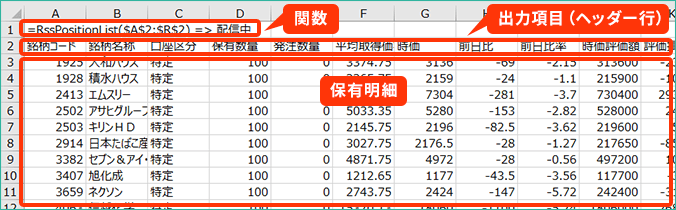
- е…ҘеҠӣдҫӢв‘Ў
- =RssPositionList($A$2:$R$2,"4755","A")
гҒҷгҒ№гҒҰгҒ®еҸЈеә§гҒ«гҒҠгҒ„гҒҰгҖҒзҸҫзү©гҒ§дҝқжңүгҒ—гҒҰгҒ„гӮӢжҘҪеӨ©пјҲ4755пјүгҒ®дҝқжңүзҠ¶жіҒдёҖиҰ§гӮ’иЎЁзӨәгҒ—гҒҫгҒҷгҖӮ
дҝЎз”Ёе»әзҺүдёҖиҰ§пјҡRssMarginPositionList
еӣҪеҶ…ж ӘејҸгҒ®е»әзҺүдёҖиҰ§гӮ’иЎЁзӨәгҒ—гҒҫгҒҷгҖӮ
- е…ҘеҠӣеҪўејҸ
- RssMarginPositionList(гғҳгғғгғҖгғјиЎҢ,йҠҳжҹ„гӮігғјгғү,еҸЈеә§еҢәеҲҶ,дҝЎз”ЁеҢәеҲҶ,еЈІиІ·,зӣҙиҝ‘жңҖзөӮиҝ”жёҲж—Ҙ)
- еј•ж•°
-
еј•ж•°еҗҚ гғҮгғјгӮҝеһӢ еҝ…й Ҳ/д»»ж„Ҹ еӮҷиҖғ гғҳгғғгғҖгғјиЎҢ гӮ»гғ«еҸӮз…§ д»»ж„Ҹ еҸ–еҫ—й …зӣ®гӮ’гӮ»гғ«зҜ„еӣІжҢҮе®ҡгҒ—гҒҫгҒҷгҖӮзҜ„еӣІжҢҮе®ҡгҒҜ1иЎҢгҒ®гҒҝгҖҒA1:C1гҒЁгҒ„гҒЈгҒҹеҪўејҸгҒ§жҢҮе®ҡгҒ—гҒҫгҒҷгҖӮзңҒз•ҘжҷӮгҒҜгҒҷгҒ№гҒҰгҒ®еҮәеҠӣй …зӣ®гӮ’иЎЁзӨәгҒ—гҒҫгҒҷгҖӮеҸ–еҫ—й …зӣ®гҒҜеҮәеҠӣй …зӣ®гҒӢгӮүйҒёжҠһеҸҜиғҪгҒ§гҒҷгҖӮ йҠҳжҹ„гӮігғјгғү ж–Үеӯ—еҲ— д»»ж„Ҹ зңҒз•Ҙ пјҡ е…ЁгҒҰ
иӢұж•°еӯ—4жЎҒ(or 5жЎҒ)пјҡеёӮе ҙгӮігғјгғүгҒӘгҒ—еҸЈеә§еҢәеҲҶ ж–Үеӯ—еҲ— д»»ж„Ҹ A or зңҒз•Ҙ пјҡ е…ЁгҒҰ
0 пјҡ зү№е®ҡ
1 пјҡ дёҖиҲ¬дҝЎз”ЁеҢәеҲҶ ж•°еҖӨ д»»ж„Ҹ 0 or зңҒз•Ҙ пјҡ е…ЁгҒҰ
1 пјҡ еҲ¶еәҰпјҲ6гғ¶жңҲпјү
2 пјҡ дёҖиҲ¬пјҲз„Ўжңҹйҷҗпјү
3 пјҡ дёҖиҲ¬пјҲ14ж—Ҙпјү
4 пјҡ дёҖиҲ¬пјҲ1ж—ҘпјүеЈІиІ· ж•°еҖӨ д»»ж„Ҹ 0 or зңҒз•Ҙ пјҡ е…ЁгҒҰ
1 пјҡ еЈІ
3 пјҡ иІ·зӣҙиҝ‘жңҖзөӮиҝ”жёҲж—Ҙ ж•°еҖӨ д»»ж„Ҹ 0 or зңҒз•Ҙ пјҡ е…ЁгҒҰ
1пјҡеҪ“ж—Ҙ
2пјҡ1йҖұй–“д»ҘеҶ…
3пјҡ1гғ¶жңҲд»ҘеҶ…
4пјҡ3гғ¶жңҲд»ҘеҶ…
5пјҡ3гғ¶жңҲи¶…й …зӣ®гҒ«гҒӨгҒ„гҒҰгҒҜгҖҒгғһгғјгӮұгғғгғҲгӮ№гғ”гғјгғү II гӮӘгғігғ©гӮӨгғігғҳгғ«гғ—гҖҢжіЁж–Үзҙ„е®ҡ дҝЎз”Ёе»әзҺүдёҖиҰ§гҖҚгӮӮгҒ”еҲ©з”ЁгҒҸгҒ гҒ•гҒ„гҖӮ
- еҸ–еҫ—й …зӣ®
- еҸ–еҫ—й …зӣ®гҒҜгҒ“гҒЎгӮү
- е…ҘеҠӣдҫӢ
- =RssMarginPositionList()
A1гӮ»гғ«пјҲ1иЎҢзӣ®пјүгҒ«й–ўж•°гӮ’е…ҘеҠӣгҒҷгӮӢгҒЁгҖҒ2иЎҢзӣ®гҒӢгӮүдҝЎз”Ёе»әзҺүдёҖиҰ§гӮ’иЎЁзӨәгҒ—гҒҫгҒҷгҖӮдҝЎз”Ёе»әзҺүдёҖиҰ§гҒҜ2иЎҢзӣ®гҒ®еҮәеҠӣй …зӣ®пјҲгғҳгғғгғҖгғјиЎҢпјүгҒЁгҒқгӮҢд»ҘйҷҚгҒ®е»әзҺүжҳҺзҙ°гҒ§ж§ӢжҲҗгҒ•гӮҢгҒҫгҒҷгҖӮе…ҘеҠӣеҫҢгҒ®й–ўж•°гҒ«гҒҜеҮәеҠӣй …зӣ®гҒ®гғӘгӮ№гғҲпјҲгғҳгғғгғҖгғјпјүгҒҢеј•ж•°гҒЁгҒ—гҒҰжёЎгҒ•гӮҢгҖҒ=RssMarginPositionList($A$2:$T$2)гҒЁжӣёгҒҚжҸӣгҒҲгӮүгӮҢгҒҫгҒҷгҖӮ 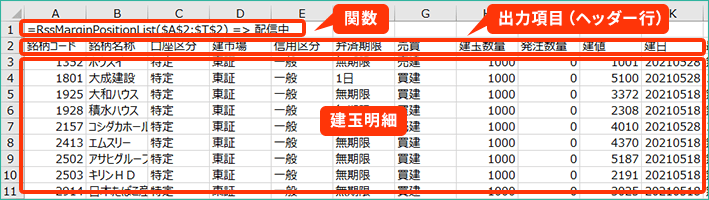
е…Ҳзү©OPе»әзҺүдёҖиҰ§пјҡRssFOPPositionList
е…Ҳзү©OPгҒ®е»әзҺүдёҖиҰ§гӮ’иЎЁзӨәгҒ—гҒҫгҒҷгҖӮ
- е…ҘеҠӣеҪўејҸ
- RssFOPPositionList(гғҳгғғгғҖгғјиЎҢ,йҠҳжҹ„зЁ®йЎһ,еЈІиІ·)
- еј•ж•°
-
еј•ж•°еҗҚ гғҮгғјгӮҝеһӢ еҝ…й Ҳ/д»»ж„Ҹ еӮҷиҖғ гғҳгғғгғҖгғјиЎҢ гӮ»гғ«еҸӮз…§ д»»ж„Ҹ еҸ–еҫ—й …зӣ®гӮ’гӮ»гғ«зҜ„еӣІжҢҮе®ҡгҒ—гҒҫгҒҷгҖӮзҜ„еӣІжҢҮе®ҡгҒҜ1иЎҢгҒ®гҒҝгҖҒA1:C1гҒЁгҒ„гҒЈгҒҹеҪўејҸгҒ§жҢҮе®ҡгҒ—гҒҫгҒҷгҖӮзңҒз•ҘжҷӮгҒҜгҒҷгҒ№гҒҰгҒ®еҮәеҠӣй …зӣ®гӮ’иЎЁзӨәгҒ—гҒҫгҒҷгҖӮеҸ–еҫ—й …зӣ®гҒҜеҮәеҠӣй …зӣ®гҒӢгӮүйҒёжҠһеҸҜиғҪгҒ§гҒҷгҖӮ жіЁж–ҮзЁ®йЎһ ж•°еҖӨ д»»ж„Ҹ 0 or зңҒз•Ҙ пјҡ е…ЁгҒҰ
FпјҡжҢҮж•°е…Ҳзү©е…ЁгҒҰ
Cпјҡе•Ҷе“Ғе…Ҳзү©е…ЁгҒҰ
N225Fпјҡж—ҘзөҢ225е…Ҳзү©
N225MFпјҡж—ҘзөҢ225гғҹгғӢ
N225UFпјҡж—ҘзөҢ225гғһгӮӨгӮҜгғӯ
MOTFпјҡжқұиЁјгӮ°гғӯгғјгӮ№еёӮе ҙ250жҢҮж•°е…Ҳзү©
N225OPпјҡж—ҘзөҢ225гӮӘгғ—гӮ·гғ§гғі
N225MOPпјҡж—ҘзөҢ225гғҹгғӢгӮӘгғ—гӮ·гғ§гғі
N225Cпјҡж—ҘзөҢгӮӘгғ—гӮ·гғ§гғігӮігғјгғ«
N225Pпјҡж—ҘзөҢгӮӘгғ—гӮ·гғ§гғігғ—гғғгғҲ
GOLDFпјҡйҮ‘
GOLDMINIFпјҡйҮ‘гғҹгғӢ
GOLDSPOTFпјҡйҮ‘гӮ№гғқгғғгғҲ
PLATINUMFпјҡзҷҪйҮ‘
PLATINUMMINIFпјҡзҷҪйҮ‘гғҹгғӢ
PLATINUMSPOTFпјҡзҷҪйҮ‘гӮ№гғқгғғгғҲ
SILVERFпјҡйҠҖ
PALLADIUMFпјҡгғ‘гғ©гӮёгӮҰгғ
RSS3FпјҡгӮҙгғ пјҲRSS3пјү
TSR20FпјҡгӮҙгғ пјҲTSR20пјү
CORNFпјҡгҒЁгҒҶгӮӮгӮҚгҒ“гҒ—
SOYBEANFпјҡдёҖиҲ¬еӨ§иұҶ
REDBEANFпјҡе°ҸиұҶеЈІиІ· ж•°еҖӨ д»»ж„Ҹ 0 or зңҒз•Ҙ пјҡ е…ЁгҒҰ
1 пјҡ еЈІ
3 пјҡ иІ·й …зӣ®гҒ«гҒӨгҒ„гҒҰгҒҜгҖҒгғһгғјгӮұгғғгғҲгӮ№гғ”гғјгғү II гӮӘгғігғ©гӮӨгғігғҳгғ«гғ—гҖҢжіЁж–Үзҙ„е®ҡ е…Ҳзү©OPе»әзҺүдёҖиҰ§гҖҚгӮӮгҒ”еҲ©з”ЁгҒҸгҒ гҒ•гҒ„гҖӮ
- еҸ–еҫ—й …зӣ®
- еҸ–еҫ—й …зӣ®гҒҜгҒ“гҒЎгӮү
- е…ҘеҠӣдҫӢ
- =RssFOPPositionList()
A1гӮ»гғ«пјҲ1иЎҢзӣ®пјүгҒ«й–ўж•°гӮ’е…ҘеҠӣгҒҷгӮӢгҒЁгҖҒ2иЎҢзӣ®гҒӢгӮүе…Ҳзү©OPе»әзҺүдёҖиҰ§гӮ’иЎЁзӨәгҒ—гҒҫгҒҷгҖӮе…Ҳзү©OPе»әзҺүдёҖиҰ§гҒҜ2иЎҢзӣ®гҒ®еҮәеҠӣй …зӣ®пјҲгғҳгғғгғҖгғјиЎҢпјүгҒЁгҒқгӮҢд»ҘйҷҚгҒ®е»әзҺүжҳҺзҙ°гҒ§ж§ӢжҲҗгҒ•гӮҢгҒҫгҒҷгҖӮе…ҘеҠӣеҫҢгҒ®й–ўж•°гҒ«гҒҜеҮәеҠӣй …зӣ®гҒ®гғӘгӮ№гғҲпјҲгғҳгғғгғҖгғјпјүгҒҢеј•ж•°гҒЁгҒ—гҒҰжёЎгҒ•гӮҢгҖҒ=RssFOPPositionList($A$2:$K$2)гҒЁжӣёгҒҚжҸӣгҒҲгӮүгӮҢгҒҫгҒҷгҖӮ 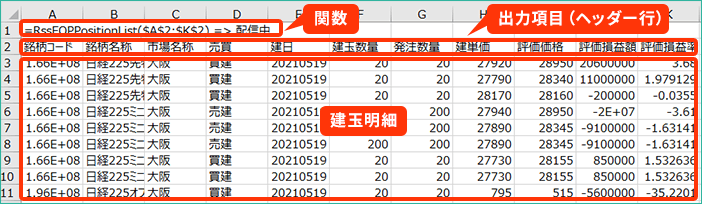
дҪҷеҠӣгғ»дҝқиЁјйҮ‘зҺҮпјҡRssCapacityList
дҪҷеҠӣгғ»дҝқиЁјйҮ‘зҺҮгҒ®дёҖиҰ§гӮ’иЎЁзӨәгҒ—гҒҫгҒҷгҖӮ
- е…ҘеҠӣеҪўејҸ
- RssCapacityList(гғҳгғғгғҖгғјиЎҢ)
- еј•ж•°
-
еј•ж•°еҗҚ гғҮгғјгӮҝеһӢ еҝ…й Ҳ/д»»ж„Ҹ еӮҷиҖғ гғҳгғғгғҖгғјиЎҢ гӮ»гғ«еҸӮз…§ д»»ж„Ҹ еҸ–еҫ—й …зӣ®гӮ’гӮ»гғ«зҜ„еӣІжҢҮе®ҡгҒ—гҒҫгҒҷгҖӮзҜ„еӣІжҢҮе®ҡгҒҜ1иЎҢгҒ®гҒҝгҖҒA1:C1гҒЁгҒ„гҒЈгҒҹеҪўејҸгҒ§жҢҮе®ҡгҒ—гҒҫгҒҷгҖӮзңҒз•ҘжҷӮгҒҜгҒҷгҒ№гҒҰгҒ®еҮәеҠӣй …зӣ®гӮ’иЎЁзӨәгҒ—гҒҫгҒҷгҖӮеҸ–еҫ—й …зӣ®гҒҜеҮәеҠӣй …зӣ®гҒӢгӮүйҒёжҠһеҸҜиғҪгҒ§гҒҷгҖӮ - еҸ–еҫ—й …зӣ®
- еҸ–еҫ—й …зӣ®гҒҜгҒ“гҒЎгӮү
- е…ҘеҠӣдҫӢ
- =RssCapacityList()
A1гӮ»гғ«пјҲ1иЎҢзӣ®пјүгҒ«й–ўж•°гӮ’е…ҘеҠӣгҒҷгӮӢгҒЁгҖҒ2иЎҢзӣ®гҒӢгӮүдҪҷеҠӣгӮ’иЎЁзӨәгҒ—гҒҫгҒҷгҖӮдҪҷеҠӣжғ…е ұгҒҜ2иЎҢзӣ®гҒ®еҮәеҠӣй …зӣ®пјҲгғҳгғғгғҖгғјиЎҢпјүгҒЁгҒқгӮҢд»ҘйҷҚгҒ®дҪҷеҠӣи©ізҙ°гҒ§ж§ӢжҲҗгҒ•гӮҢгҒҫгҒҷгҖӮе…ҘеҠӣеҫҢгҒ®й–ўж•°гҒ«гҒҜеҮәеҠӣй …зӣ®гҒ®гғӘгӮ№гғҲпјҲгғҳгғғгғҖгғјпјүгҒҢеј•ж•°гҒЁгҒ—гҒҰжёЎгҒ•гӮҢгҖҒ=RssCapacityList($A$2:$G$2)гҒЁжӣёгҒҚжҸӣгҒҲгӮүгӮҢгҒҫгҒҷгҖӮ 
жңҖж–°гҒ®дҪҷеҠӣгғ»дҝқиЁјйҮ‘зҺҮгӮ’иЎЁзӨәгҒҷгӮӢгҒ«гҒҜгҖҒгҖҢгғһгғјгӮұгғғгғҲгӮ№гғ”гғјгғү IIгҖҚгӮҝгғ–еҶ…гҒ®жӣҙж–°гӮўгӮӨгӮігғігӮ’гӮҜгғӘгғғгӮҜгҒ—гҒҰгҒҸгҒ гҒ•гҒ„гҖӮ
дҪҷеҠӣжғ…е ұпјҡRssBuyingPoпҪ—er
жҢҮе®ҡгҒ—гҒҹеӣҪеҶ…ж ӘејҸгҒ®иІ·д»ҳеҸҜиғҪйЎҚгӮ’иЎЁзӨәгҒ—гҒҫгҒҷгҖӮ
- е…ҘеҠӣеҪўејҸ
- RssBuyingPower(гғҳгғғгғҖгғјиЎҢ,йҠҳжҹ„гӮігғјгғү)
- еј•ж•°
-
еј•ж•°еҗҚ гғҮгғјгӮҝеһӢ еҝ…й Ҳ/д»»ж„Ҹ еӮҷиҖғ гғҳгғғгғҖгғјиЎҢ гӮ»гғ«еҸӮз…§ д»»ж„Ҹ еҸ–еҫ—й …зӣ®гӮ’гӮ»гғ«зҜ„еӣІжҢҮе®ҡгҒ—гҒҫгҒҷгҖӮзҜ„еӣІжҢҮе®ҡгҒҜ1иЎҢгҒ®гҒҝгҖҒA1:C1гҒЁгҒ„гҒЈгҒҹеҪўејҸгҒ§жҢҮе®ҡгҒ—гҒҫгҒҷгҖӮзңҒз•ҘжҷӮгҒҜгҒҷгҒ№гҒҰгҒ®еҮәеҠӣй …зӣ®гӮ’иЎЁзӨәгҒ—гҒҫгҒҷгҖӮеҸ–еҫ—й …зӣ®гҒҜеҮәеҠӣй …зӣ®гҒӢгӮүйҒёжҠһеҸҜиғҪгҒ§гҒҷгҖӮ йҠҳжҹ„гӮігғјгғү ж–Үеӯ—еҲ— д»»ж„Ҹ иӢұж•°еӯ—4жЎҒ(or 5жЎҒ)пјҡеёӮе ҙгӮігғјгғүгҒӘгҒ— - еҸ–еҫ—й …зӣ®
- еҸ–еҫ—й …зӣ®гҒҜгҒ“гҒЎгӮү
- е…ҘеҠӣдҫӢ
- =RssBuyingPower(,"4755")
дҪҷеҠӣжғ…е ұгҒ«гҒӮгӮӢ4755гҒ®иІ·д»ҳеҸҜиғҪйЎҚгӮ’иЎЁзӨәгҒ—гҒҫгҒҷ
жңҖж–°гҒ®дҪҷеҠӣжғ…е ұгӮ’иЎЁзӨәгҒҷгӮӢгҒ«гҒҜгҖҒгҖҢгғһгғјгӮұгғғгғҲгӮ№гғ”гғјгғү IIгҖҚгӮҝгғ–еҶ…гҒ®жӣҙж–°гӮўгӮӨгӮігғігӮ’гӮҜгғӘгғғгӮҜгҒ—гҒҰгҒҸгҒ гҒ•гҒ„гҖӮ
дҪҷеҠӣжғ…е ұпјҡRssMarginPower
жҢҮе®ҡгҒ—гҒҹеӣҪеҶ…ж ӘејҸгҒ®дҝЎз”Ёж–°иҰҸе»әдҪҷеҠӣгӮ’иЎЁзӨәгҒ—гҒҫгҒҷгҖӮ
- е…ҘеҠӣеҪўејҸ
- RssMarginPower(гғҳгғғгғҖгғјиЎҢ,йҠҳжҹ„гӮігғјгғү)
- еј•ж•°
-
еј•ж•°еҗҚ гғҮгғјгӮҝеһӢ еҝ…й Ҳ/д»»ж„Ҹ еӮҷиҖғ гғҳгғғгғҖгғјиЎҢ гӮ»гғ«еҸӮз…§ д»»ж„Ҹ еҸ–еҫ—й …зӣ®гӮ’гӮ»гғ«зҜ„еӣІжҢҮе®ҡгҒ—гҒҫгҒҷгҖӮзҜ„еӣІжҢҮе®ҡгҒҜ1иЎҢгҒ®гҒҝгҖҒA1:C1гҒЁгҒ„гҒЈгҒҹеҪўејҸгҒ§жҢҮе®ҡгҒ—гҒҫгҒҷгҖӮзңҒз•ҘжҷӮгҒҜгҒҷгҒ№гҒҰгҒ®еҮәеҠӣй …зӣ®гӮ’иЎЁзӨәгҒ—гҒҫгҒҷгҖӮеҸ–еҫ—й …зӣ®гҒҜеҮәеҠӣй …зӣ®гҒӢгӮүйҒёжҠһеҸҜиғҪгҒ§гҒҷгҖӮ йҠҳжҹ„гӮігғјгғү ж–Үеӯ—еҲ— д»»ж„Ҹ иӢұж•°еӯ—4жЎҒ(or 5жЎҒ)пјҡеёӮе ҙгӮігғјгғүгҒӘгҒ— - еҸ–еҫ—й …зӣ®
- еҸ–еҫ—й …зӣ®гҒҜгҒ“гҒЎгӮү
- е…ҘеҠӣдҫӢ
- =RssMarginPower(,"4755")
дҝЎз”ЁдҪҷеҠӣжғ…е ұгҒ«гҒӮгӮӢжҘҪеӨ©пјҲ4755пјүгҒ«й–ўгҒҷгӮӢеҸ–еҫ—й …зӣ®гӮ’гҒҷгҒ№гҒҰиЎЁзӨәгҒ—гҒҫгҒҷ
жңҖж–°гҒ®дҪҷеҠӣжғ…е ұгӮ’иЎЁзӨәгҒҷгӮӢгҒ«гҒҜгҖҒгҖҢгғһгғјгӮұгғғгғҲгӮ№гғ”гғјгғү IIгҖҚгӮҝгғ–еҶ…гҒ®жӣҙж–°гӮўгӮӨгӮігғігӮ’гӮҜгғӘгғғгӮҜгҒ—гҒҰгҒҸгҒ гҒ•гҒ„гҖӮ
дҪҷеҠӣжғ…е ұпјҡRssFOPCapacityList
е…Ҳзү©OPгҒ®дҪҷеҠӣжғ…е ұгҒ®дёҖиҰ§гӮ’иЎЁзӨәгҒ—гҒҫгҒҷгҖӮ
- е…ҘеҠӣеҪўејҸ
- RssFOPCapacityList(гғҳгғғгғҖгғјиЎҢ)
- еј•ж•°
-
еј•ж•°еҗҚ гғҮгғјгӮҝеһӢ еҝ…й Ҳ/д»»ж„Ҹ еӮҷиҖғ гғҳгғғгғҖгғјиЎҢ гӮ»гғ«еҸӮз…§ д»»ж„Ҹ еҸ–еҫ—й …зӣ®гӮ’гӮ»гғ«зҜ„еӣІжҢҮе®ҡгҒ—гҒҫгҒҷгҖӮзҜ„еӣІжҢҮе®ҡгҒҜ1иЎҢгҒ®гҒҝгҖҒA1:C1гҒЁгҒ„гҒЈгҒҹеҪўејҸгҒ§жҢҮе®ҡгҒ—гҒҫгҒҷгҖӮзңҒз•ҘжҷӮгҒҜгҒҷгҒ№гҒҰгҒ®еҮәеҠӣй …зӣ®гӮ’иЎЁзӨәгҒ—гҒҫгҒҷгҖӮеҸ–еҫ—й …зӣ®гҒҜеҮәеҠӣй …зӣ®гҒӢгӮүйҒёжҠһеҸҜиғҪгҒ§гҒҷгҖӮ - еҸ–еҫ—й …зӣ®
- еҸ–еҫ—й …зӣ®гҒҜгҒ“гҒЎгӮү
- е…ҘеҠӣдҫӢ
- =RssFOPCapacityList(A1:F1)
е…Ҳзү©OPдҪҷеҠӣжғ…е ұгҒ«гҒӮгӮӢеҸ–еҫ—й …зӣ®гӮ’гҒҷгҒ№гҒҰиЎЁзӨәгҒ—гҒҫгҒҷ
жңҖж–°гҒ®дҪҷеҠӣжғ…е ұгӮ’иЎЁзӨәгҒҷгӮӢгҒ«гҒҜгҖҒгҖҢгғһгғјгӮұгғғгғҲгӮ№гғ”гғјгғү IIгҖҚгӮҝгғ–еҶ…гҒ®жӣҙж–°гӮўгӮӨгӮігғігӮ’гӮҜгғӘгғғгӮҜгҒ—гҒҰгҒҸгҒ гҒ•гҒ„гҖӮ
зҷәжіЁIDдёҖиҰ§пјҡRssOrderIDList
еҲ©з”ЁгҒ—гҒҹзҷәжіЁIDгҒ®дёҖиҰ§гӮ’иЎЁзӨәгҒ—гҒҫгҒҷгҖӮ
зҷәжіЁIDгҒҜExcelгӮ’зөӮдәҶгҒҷгӮӢгҒЁгғӘгӮ»гғғгғҲгҒ•гӮҢгҒҫгҒҷгҖӮ
- е…ҘеҠӣеҪўејҸ
- RssOrderIDList(гғҳгғғгғҖгғјиЎҢ)
- еј•ж•°
-
еј•ж•°еҗҚ гғҮгғјгӮҝеһӢ еҝ…й Ҳ/д»»ж„Ҹ еӮҷиҖғ гғҳгғғгғҖгғјиЎҢ гӮ»гғ«еҸӮз…§ д»»ж„Ҹ еҸ–еҫ—й …зӣ®гӮ’гӮ»гғ«зҜ„еӣІжҢҮе®ҡгҒ—гҒҫгҒҷгҖӮзҜ„еӣІжҢҮе®ҡгҒҜ1иЎҢгҒ®гҒҝгҖҒA1:C1гҒЁгҒ„гҒЈгҒҹеҪўејҸгҒ§жҢҮе®ҡгҒ—гҒҫгҒҷгҖӮзңҒз•ҘжҷӮгҒҜгҒҷгҒ№гҒҰгҒ®еҮәеҠӣй …зӣ®гӮ’иЎЁзӨәгҒ—гҒҫгҒҷгҖӮеҸ–еҫ—й …зӣ®гҒҜеҮәеҠӣй …зӣ®гҒӢгӮүйҒёжҠһеҸҜиғҪгҒ§гҒҷгҖӮ - еҮәеҠӣй …зӣ®
-
No еҸ–еҫ—й …зӣ® 1 зҷәжіЁID 2 й–ўж•°еҗҚ 3 зҷәжіЁж—Ҙ 4 зҷәжіЁжҷӮеҲ» 5 жіЁж–Үз•ӘеҸ· 6 зҷәжіЁзөҗжһң - е…ҘеҠӣдҫӢ
- =RssOrderIDList()
гғ—гғӯгӮ°гғ©гғ дёҠгҒ§з®ЎзҗҶгҒ•гӮҢгҒҰгҒ„гӮӢзҷәжіЁIDгғӘгӮ№гғҲгӮ’иЎЁзӨәгҒ—гҒҫгҒҷ
жіЁж–ҮзҠ¶жіҒеҸ–еҫ—пјҡRssOrderStatus
иЎЁзӨәгҒҷгӮӢгғҮгғјгӮҝгҒҜеҪ“ж—ҘеҲҶгҒ®гҒҝгҒ®гғҮгғјгӮҝгҒЁгҒӘгӮҠгҒҫгҒҷгҖӮ
гҒҫгҒҹгҖҒжіЁж–ҮзҠ¶жіҒгҒҜзҷәжіЁIDгҒЁзҙҗгҒҘгҒ‘гҒҰз®ЎзҗҶгҒ—гҒҰгҒ„гӮӢгҒҹгӮҒгҖҒзҷәжіЁIDгҒҢгғӘгӮ»гғғгғҲгҒ•гӮҢгӮӢгҒЁжіЁж–ҮзҠ¶жіҒгӮӮгғӘгӮ»гғғгғҲгҒ•гӮҢгҒҫгҒҷгҖӮ
- е…ҘеҠӣеҪўејҸ
- RssOrderStatus(зҷәжіЁID)
- еј•ж•°
-
еј•ж•°еҗҚ гғҮгғјгӮҝеһӢ еҝ…й Ҳ/д»»ж„Ҹ еӮҷиҖғ зҷәжіЁID ж•°еҖӨ еҝ…й Ҳ жіЁж–ҮзҠ¶жіҒгӮ’еҸ–еҫ—гҒ—гҒҹгҒ„зҷәжіЁIDгӮ’жҢҮе®ҡгҒ—гҒҫгҒҷгҖӮ - еҮәеҠӣй …зӣ®
-
No гӮ№гғҶгғјгӮҝгӮ№ еҶ…е®№ иӘ¬жҳҺ 1 -1 и©ІеҪ“гҒӘгҒ— жҢҮе®ҡгҒ—гҒҹзҷәжіЁIDгҒӢгӮүжіЁж–ҮжҳҺзҙ°гҒҢеҸ–еҫ—гҒ§гҒҚгҒӘгҒ„е ҙеҗҲ 2 1 з„ЎеҠ№ еҮәжқҘгҒҡгҖҒеҸ–ж¶ҲжёҲзӯүгҖҒж—ўгҒ«з„ЎеҠ№гҒӘзҠ¶ж…Ӣ 3 2 жңүеҠ№ еҹ·иЎҢдёӯгҖҒеҮәжқҘжңүгҖҒеҫ…ж©ҹдёӯзӯүгҖҒжҢҮе®ҡгҒ®жіЁж–ҮгҒҢжңүеҠ№гҒ§гҒӮгӮӢзҠ¶ж…Ӣ 4 3 зҙ„е®ҡ е…Ёж•°йҮҸгҒҢзҙ„е®ҡгҒ—гҒҹзҠ¶ж…Ӣ - гӮ»гғғгғҲжіЁж–ҮгӮ’иЁӯе®ҡгҒ—гҒҹе ҙеҗҲгҖҒиЎЁзӨәгӮ№гғҶгғјгӮҝгӮ№гҒ§гҒҜ1ж¬ЎжіЁж–ҮпјҲиІ·гҒ„пјүгҒ®зҠ¶жіҒгӮ’иЎЁзӨәгҒ—гҒҫгҒҷгҖӮ
- е…ҘеҠӣдҫӢ
- =RssOrderStatus(1)
гғ—гғӯгӮ°гғ©гғ дёҠгҒ§з®ЎзҗҶгҒ•гӮҢгҒҰгҒ„гӮӢзҷәжіЁID:1гҒ®гӮ№гғҶгғјгӮҝгӮ№гӮ’иЎЁзӨәгҒ—гҒҫгҒҷгҖӮ
еҪ“ж—ҘеҲҶгғҮгғјгӮҝгҒ®гғӘгӮ»гғғгғҲгҒ«гҒӨгҒ„гҒҰ
еӣҪеҶ…ж ӘејҸгҒЁе…Ҳзү©OPгҒ«гӮҲгҒЈгҒҰгҖҒеҪ“ж—ҘеҲҶгғҮгғјгӮҝгҒ®гғӘгӮ»гғғгғҲгӮҝгӮӨгғҹгғігӮ°гҒҜз•°гҒӘгӮҠгҒҫгҒҷгҖӮ
еӣҪеҶ…ж ӘејҸпјҡ03:00й ғ
е…Ҳзү©OPпјҡ06:00й ғ

